介紹
離線播放允許用戶在他們的移動設備上下載視頻內容,並在他們沒有連接時稍後觀看。並非所有視頻都可以離線播放。如果內容出現下載按鈕,則用戶可以下載劇集和電影以供日後觀看。
從 Brightcove Beacon 應用程序,您可以訪問所有已下載內容的列表。在這裡,您可以播放和刪除下載的視頻。當您在線時,您可以更新過期的資產。
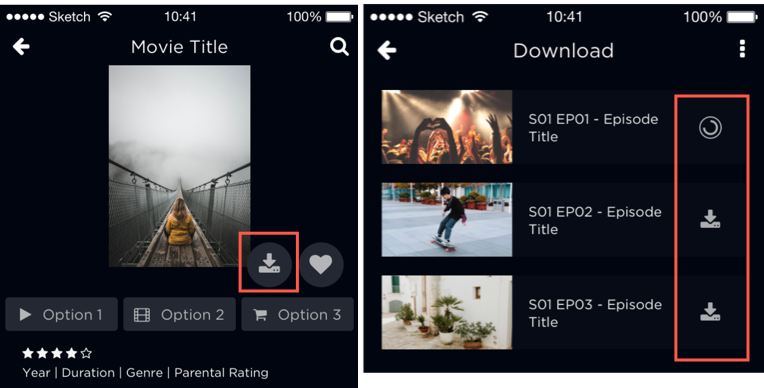
特徵
用戶
- 配置為離線播放的內容將有一個下載按鈕
- 在適用於移動設備和平板電腦的 iOS 和 Android 應用程序上下載視頻
-
下載受 DRM 保護和清晰(未加密)的視頻,並在未連接時觀看
- 如果觀看者前往權限設置不支持的另一個區域,內容將在設備上播放,直到他們重新連接到移動或 wifi 網絡
- 能夠取消、暫停或刪除下載
- 下載完成後,網絡可以斷開或不可用,並且可以從設備播放視頻
- 下載視頻時應提供音頻和字幕
- 資產過期時刪除或更新資產的選項
- 如果觀眾的訂閱因任何原因失效,當他們重新連接到網絡時,播放將被阻止
- 如果用戶在設備中註銷他們的帳戶,下載的視頻將從用戶設備中刪除
顧客
- 您可以在 Video Cloud 中選擇可下載的單個視頻,但它們需要是已啟用下載的訂閱/包的一部分。
- 服務器端廣告 (SSAI) 廣告不會針對從設備播放的內容投放
要求
啟用您的帳戶
對於離線播放,請執行以下操作:
- 聯繫您的 Brightcove 客戶經理,為您的 Video Cloud Studio 帳戶啟用離線播放。請注意,離線播放是付費插件。
-
入職團隊將為您的 Brightcove Beacon 帳戶啟用離線播放
- 應用程序可以配置為提供離線播放作為高級功能,可通過訂閱獲得
管理您的內容
確保您的內容可用於離線播放:
-
在 Video Cloud Studio 中,使用生成可下載資產的攝取配置文件攝取視頻(請參閱以下步驟)
- 在 Video Cloud Studio 中,設置視頻以啟用離線播放(請參閱以下步驟)
- 在 Beacon CMS 中,設置哪些資產可用於離線播放(參見以下步驟)
在 Video Cloud Studio 中設置
按照以下步驟在 Video Cloud Studio 中為離線播放啟用視頻資產:
-
上傳或重新轉碼視頻時,請確保使用包含可下載資產 (MP4) 的攝取配置文件。
例如,您的個人資料可能與此類似:
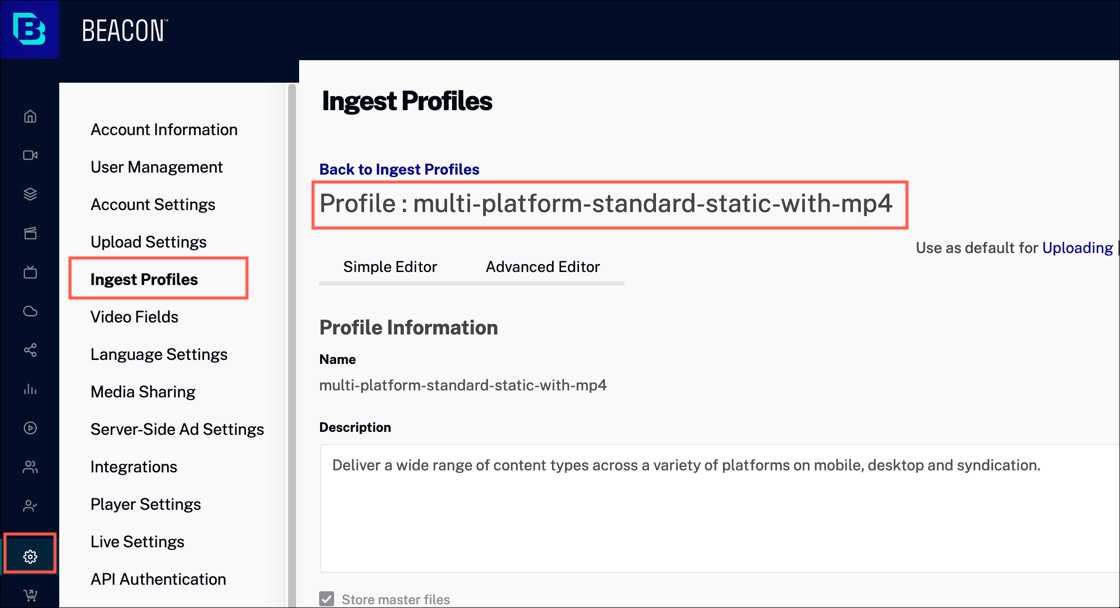
-
在裡面媒體模塊,選擇要啟用離線播放的視頻資產。
-
在裡面視頻信息部分,選擇 .
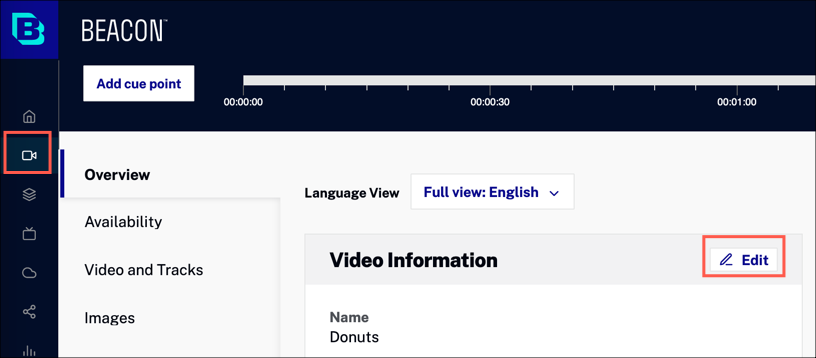
-
選擇啟用離線播放 .您將為所有可下載資產執行此操作。
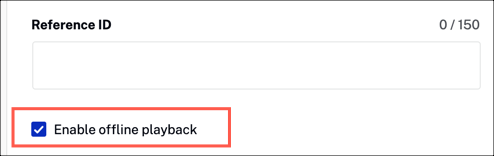
- 點擊 .
Beacon CMS 中的設置
可以在 Beacon 中設置離線播放以支持您的業務目標。
訂閱
通過在訂閱計劃設置中啟用離線播放,您可以將離線播放作為高級功能提供給訂閱者。離線播放將僅適用於該計劃的訂閱者。
- 在 Brightcove Beacon CMS 中,單擊商業 .
-
選擇SVOD/AuthVOD 計劃然後單擊您的包裹名稱。
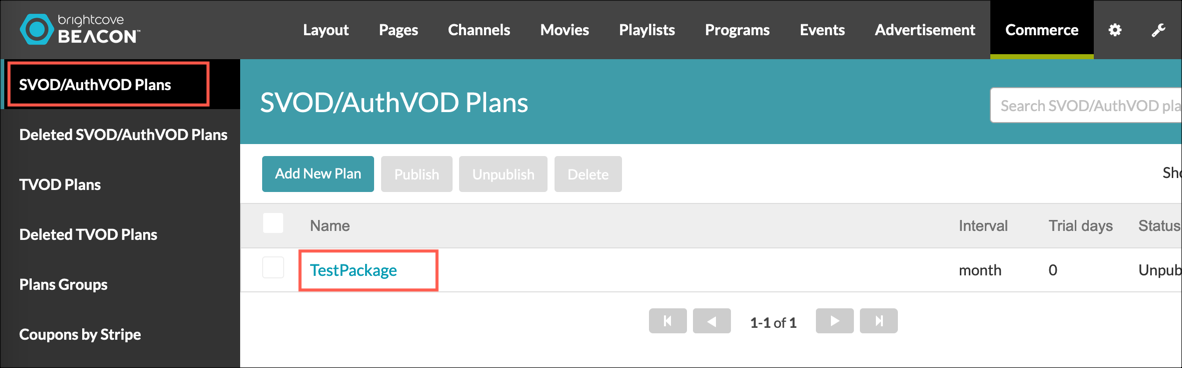
-
為了允許下載?, 選擇是的 .
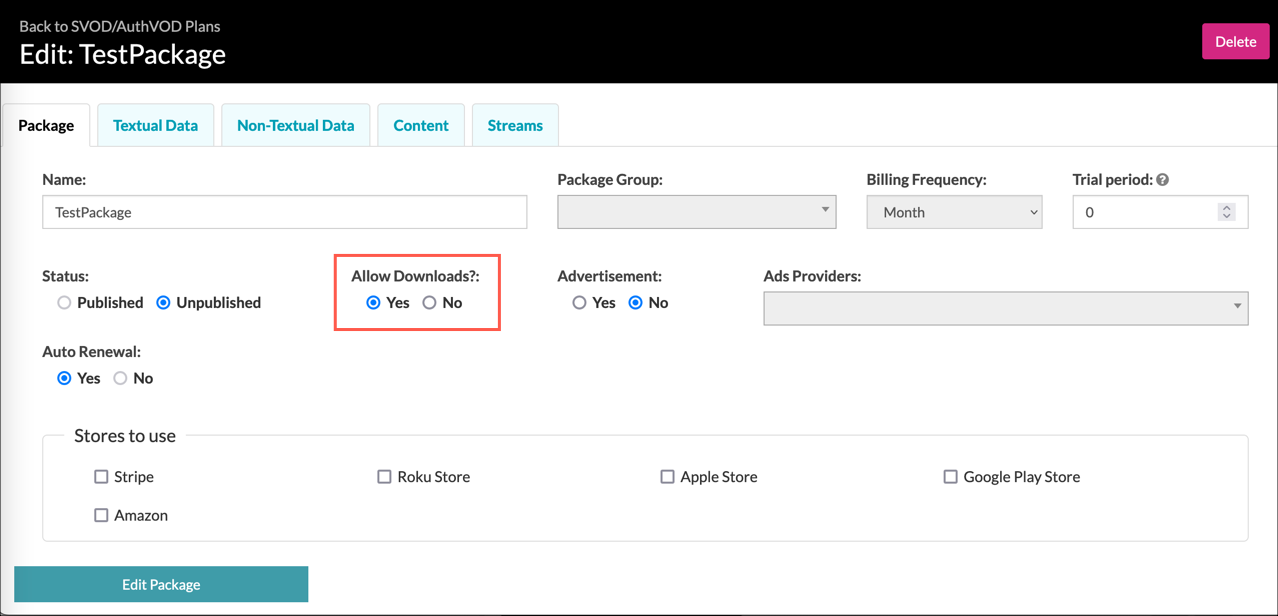
- 點擊編輯包 .
- 有關貨幣化計劃的詳細信息,請查看以下內容:
同步並清除緩存
同步視頻
您在 Video Cloud Studio 中的資產更改將自動與 Beacon CMS 同步。
清除緩存
要立即在您的 Beacon 應用程序中查看您的更改,請刷新您的應用程序緩存。
有關詳細信息,請參閱使用工具文檔。
已知問題和限制
以下注意事項和限制適用於離線播放功能:
